标签:ant 安装包 local profile 点击 exp 分享 centos6 port
首先你要有一个完整的web应用的小Demo,一个简单的demo就可以了,但是要涉及到数据库,笔者这里简单的模拟一个登陆的过程。
在本地测试,访问项目:
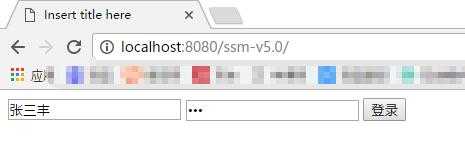
键入账号密码,点击登陆:
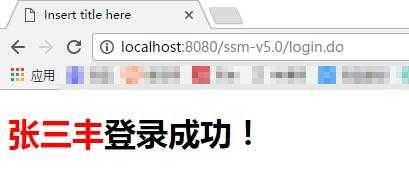
就是这么个简单的动作,下面把它部署到linux服务器上,在linux服务器上需要安装jdk(1.8)、tomcat8、mysql。这里先用本机的虚拟机里的linux做模拟,后边再部署到真正的服务器上,这里使用的linux是CentOS6。使用Xshell连接安装好的linux系统,点击Xftp工具,将所需的安装包上传到服务器上:
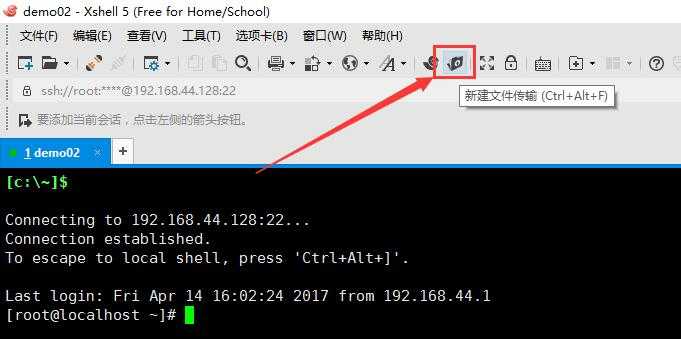
上传jdk、tomcat,mysql后边使用yum方式安装:
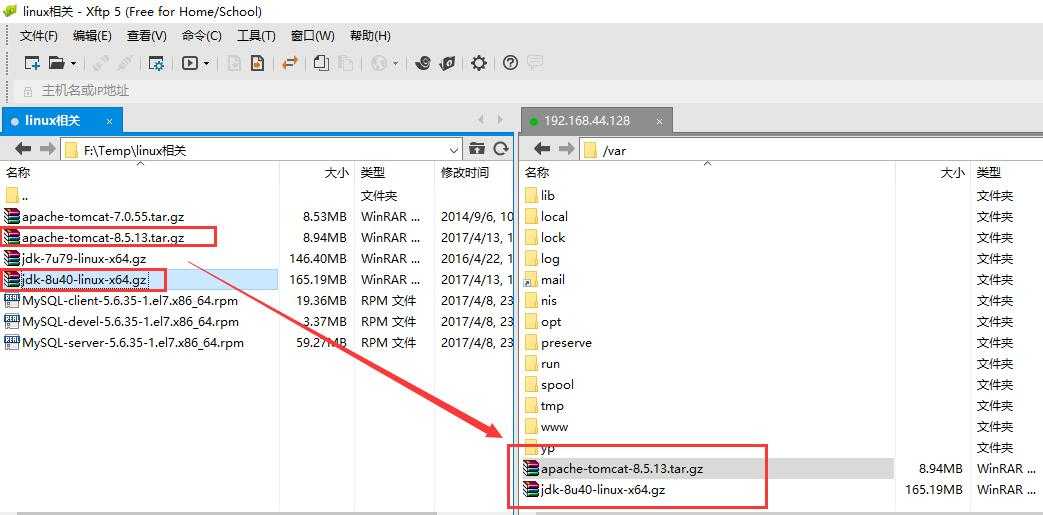
使用tar -zxvf jdk-8u40-linux-x64.gz命令解压jdk:
使用mv jdk1.8.0_40/ jdk1.8命令将解压包更名为jdk1.8:
配置环境变量,输入命令vim /etc/profile,在最下边添加代码:
export JAVA_HOME=/var/jdk1.8
export PATH=$JAVA_HOME/bin:$PATH
export CLASSPATH=.:$JAVA_HOME/lib/dt.jar:$JAVA_HOME/lib/tools.jar
然后保存退出,输入source /etc/profile使配置的环境变量起作用,输入java -version,有如下页面就是安装成功了:

接下来解压tomcat,输入命令tar -zxvf apache-tomcat-8.5.13.tar.gz
输入mv apache-tomcat-8.5.13 tomcat8命令对解压后的文件更名名称
接下来安装mysql,输入命令yum -y install mysql-server mysql mysql-devel,结果为Complete!就是安装成功了。
输入service mysqld start启动mysql服务,然后输入mysql就可以进入mysql的命令行模式了,输入quit退出。
这里先把防火墙关闭了,输入命令service iptables stop,然后使用命令service iptables status查看防火墙状态。
mysql安装后默认是不能被远程连接的,这里要开启远程连接功能,输入mysql命令进入mysql的命令行模式,然后输入grant all on *.* to admin@‘%‘ identified by ‘123456‘ with grant option;这里面的admin你是外部连接的时候使用的用户名,123456是密码,可以根据自己需要进行修改。然后输入flush privileges;进行刷新。在宿主机上使用mysql的工具进行连接测试:
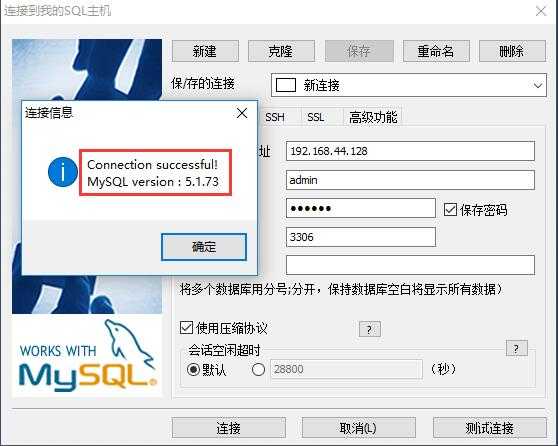
登录数据库后进行相应的数据表结构的创建,建立好数据库之后,就要把你的项目部署到服务器上了。首先,找到你本机tomcat(不是服务器上的tomcat)下webapps文件里的你的项目:
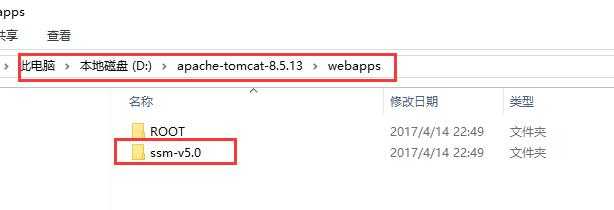
使用Xftp工具将这个编译后的项目上传到服务器的tomcat的webapps文件目录里:
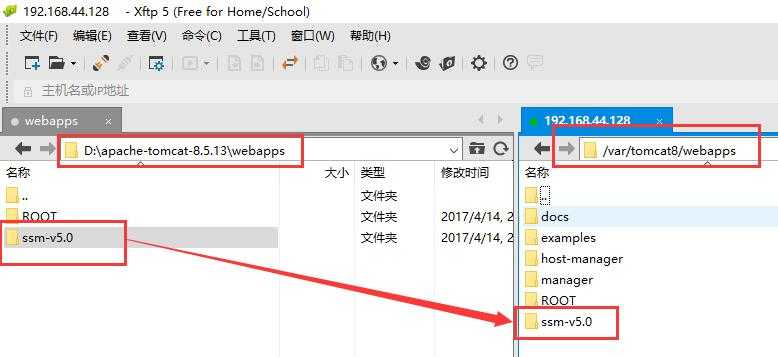
进入tomcat8目录下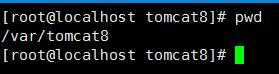 ,输入bin/startup.sh启动服务器的tomcat
,输入bin/startup.sh启动服务器的tomcat
在宿主机上输入虚拟机地址:8080/ssm-v5.0进行访问:
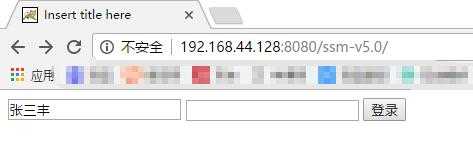
访问成功!输入账号密码进行登录(这里需要注意的是,在本地测试的时候,数据连接时可以用localhost,在服务器上也可以使用,但是linux的mysql安装完成后,默认的用户名为root,密码为空,就是什么也不用输入,需要注意一下)
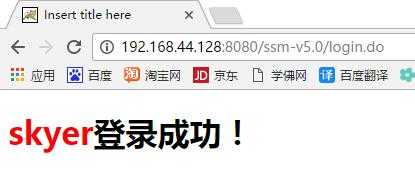
登录成功,至此,整个项目就部署完毕了,下面进行一些设置,首先,去掉8080端口:
首先进入到tomcat的conf目录下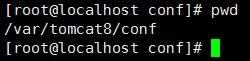 ,使用vim server.xml对其进行编辑:
,使用vim server.xml对其进行编辑:

将这里的8080改为80,保存退出,重启tomcat服务器,进行访问:
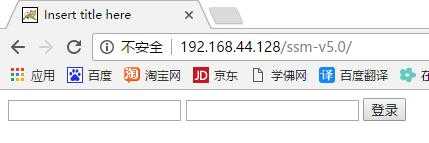
接下来,在把项目名也省去,进入到tomcat服务器的webapps目录下,使用rm -rf ROOT将ROOT文件夹删除,然后使用mv ssm-v5.0 ROOT将自己的项目重命名为ROOT,重启服务器,再次访问:
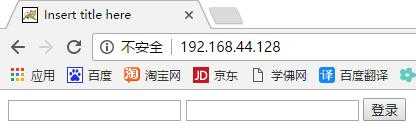
如果这个ip地址是公网ip,那么再将你的域名解析到这个地址上,将可以使用www.xxx.com的形式对你的项目进行访问了。
到此告一段落!
标签:ant 安装包 local profile 点击 exp 分享 centos6 port
原文地址:http://www.cnblogs.com/skyer5217/p/6711452.html